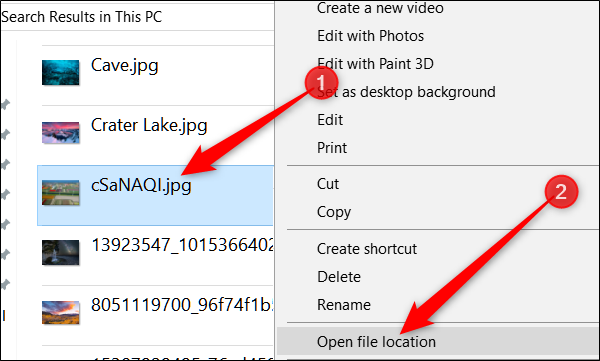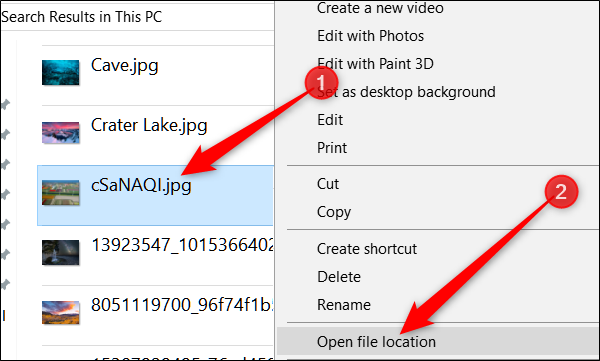چگونه میتوان تمام عکسهای ذخیره شده ویندوز ۱۰ را پیدا کرد؟
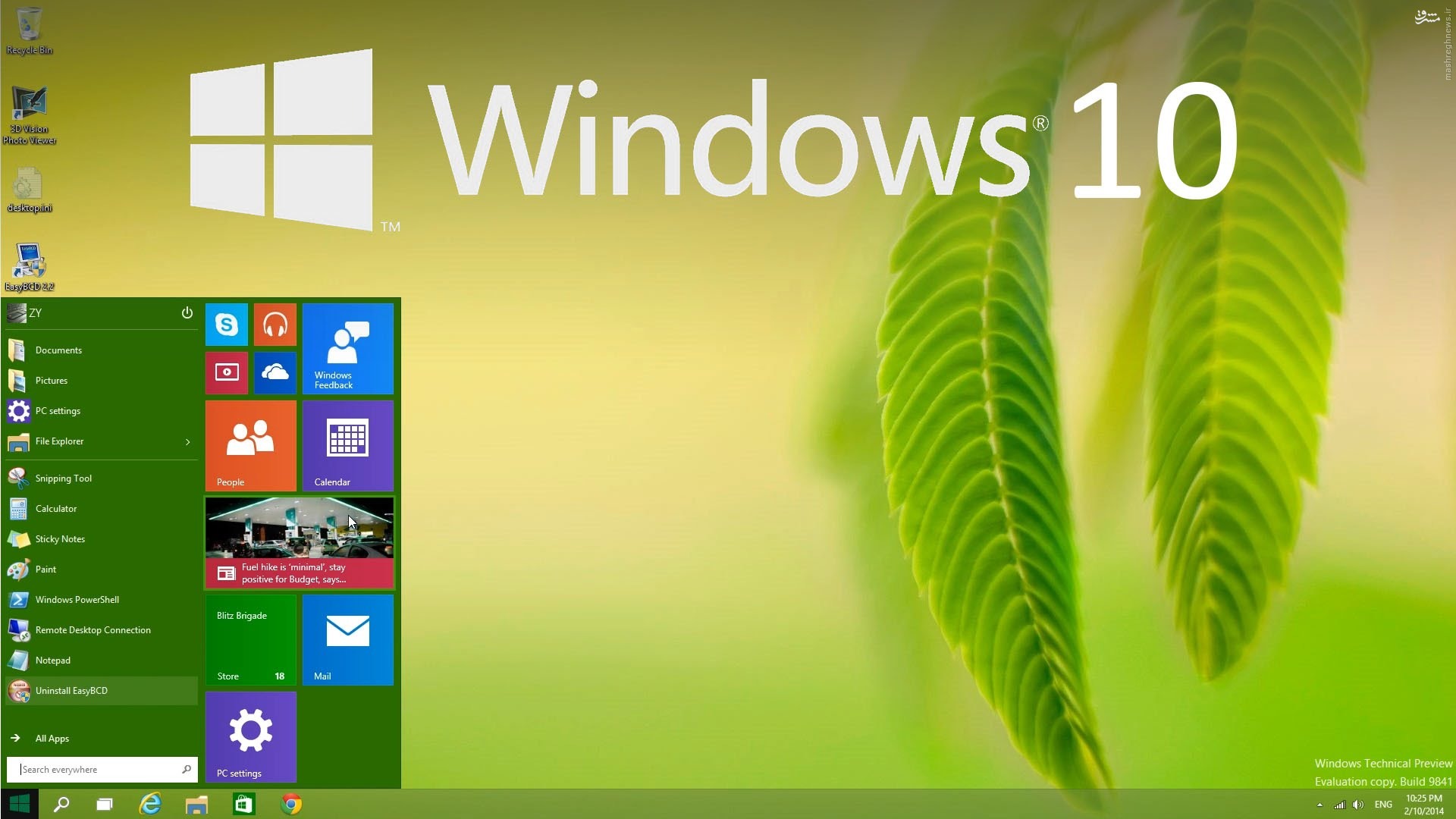
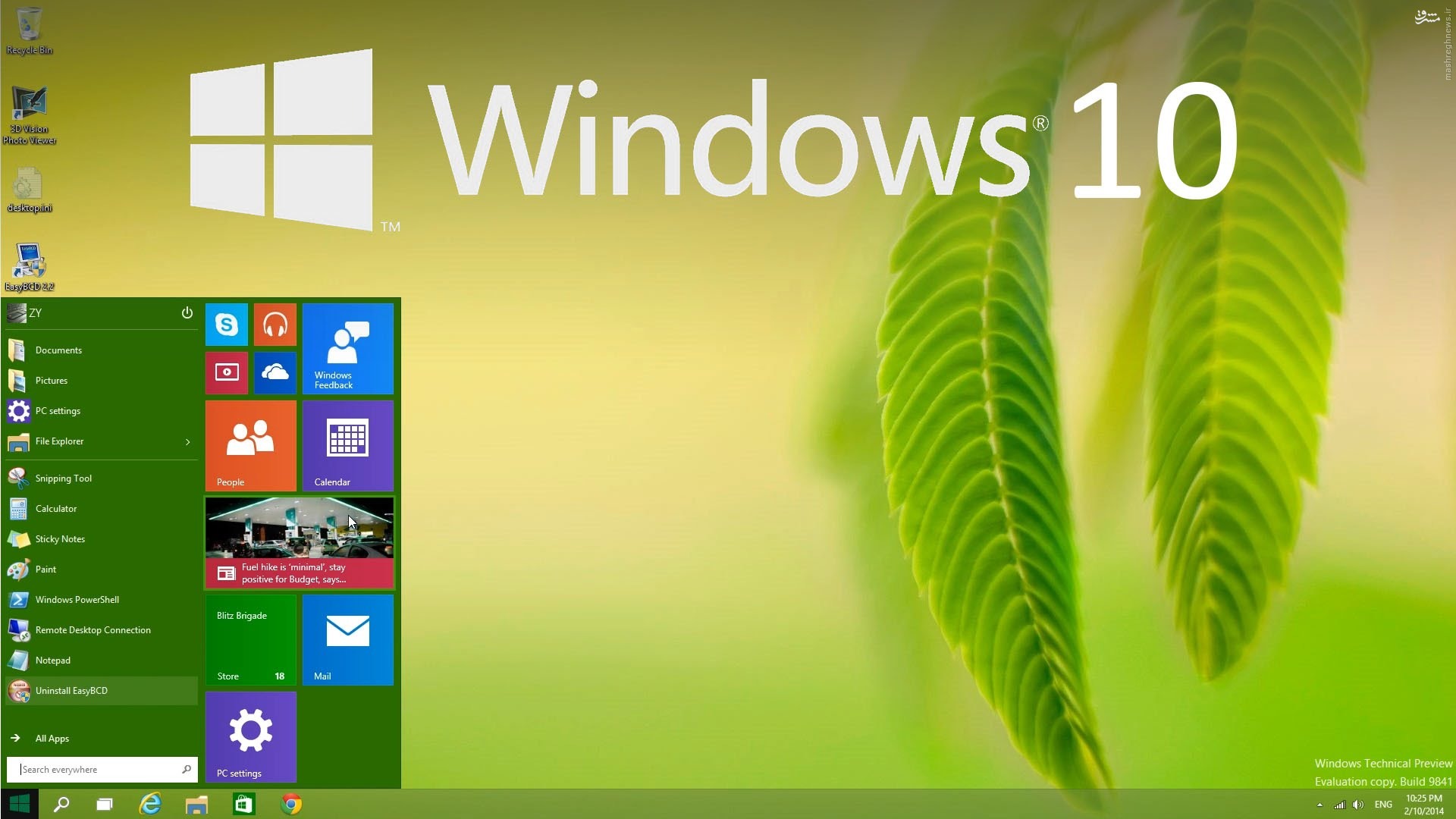
مثبت زندگی: نه فقط برای شما، برای هر کسی پیش میآید که عکس زیادی بر روی ویندوز ذخیره کرده و خب یادش نمیآید کجا ذخیرهاش کرده. حالا یک اتفاقی افتاده که به تمام آن عکسها نیاز مبرم دارد. با خودتان نگویید کو تا وقتی که روزی پیش بیاید که کارم بیفتد به پیدا کردن یک عکس… گاهی اوقات خیلی اتفاقی و پیشبینی نشده کارهایی پیش میآیند و آن روز است که میگوییم کاش بلد بودم چطور این کار را انجام دهم. سرتان را درد نیاوریم. در این مطلب ترفندی را به شما میآموزییم که شاید سوال خیلیها باشد: چگونه میتوان تمام عکسهای ذخیره شده ویندوز ۱۰ را پیدا کرد؟ همراه ما باشید.
نحوه جستجوی دستی عکسهای ذخیره شده
متاسفانه، فایلهای مختلفی بر روی کامپیوتر شما در مکانهای مختلف ذخیره میشود. ویندوز تصاویر را در پوشه Pictures ذخیره میکند. اما اغلب تصاویری که از نرمافزارهایی مانند DropBox، iCloud و OneDrive در پوشههای خود منتقل شدهاند، پیدا میشود. اگر عکسها را از دوربین یا دستگاه دیگری به طور مستقیم به کامپیوتر خود منتقل کنید، تصاویر میتوانند در مکانهای مختلف بسته به روش انتقال ذخیره شوند و اگر تصاویر را از اینترنت دانلود کنید، در پوشه Downloads ذخیره خواهد شد.
اگر تمایل دارید عکسهای خود را به صورت دستی جستجو کنید، دو پوشه Downloads و Pictures را بررسی کنید. هر دو پوشه در سمت چپ بخش Quick Access قابل مشاهده هستند.
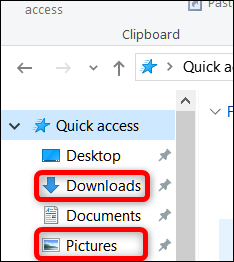
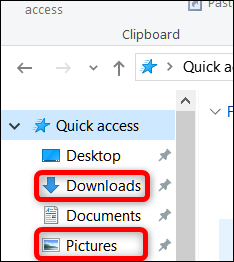
میتوانید با جستجوی ویندوز عکسهای ذخیره شده خود را به سرعت پیدا کنید
فایل اکسپلورر یک روش سریع برای جستجوی اسناد مختلف است. فایل اکسپلورر را باز کنید و به مکان مورد نظر خود بروید. شما میتوانید در صفحه فایل اکسپلورر تمام سیستم خود را با انتخاب This PC جستجو کنید.
همچنین میتوانید یک درایو یا پوشه خاص را جستجو کنید. در این مثال ، ما در حال جستجو درایو C هستیم.
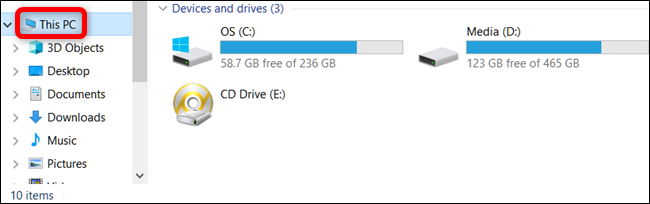
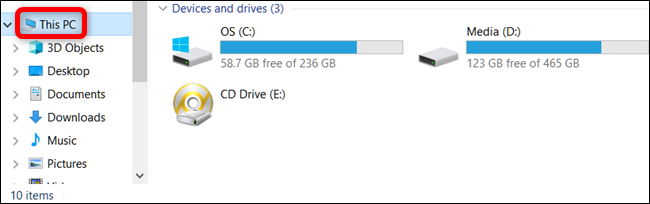
سپس، در سمت راست بالای صفحه روی کادر جستجو کلیک کنید. تب search را انتخاب کرده روی دکمه Kind کلیک کنید، سپس از منوی باز شده Pictures را انتخاب کنید.
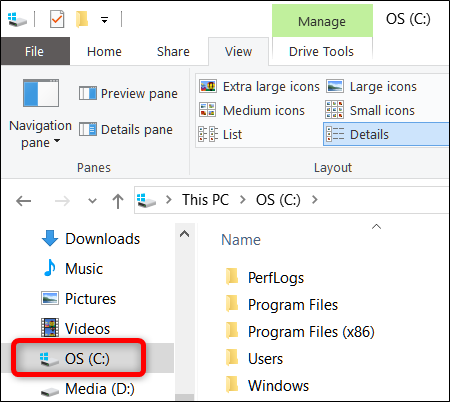
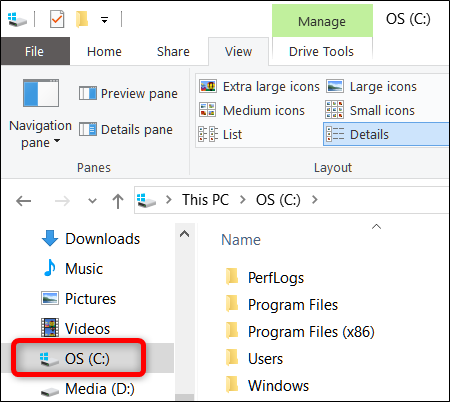
همانطور که مشاهده میکنید، نتایج شامل تصاویر ذخیره شده توسط سیستم، تصاویر شخصی موجود در پوشه و تمامی زیر پوشههای آن میباشد. جستجو شامل تصاویر ذخیره شده در فرمتهای JPG، PNG، GIF و BMP است که رایجترین فرمتهای مورد استفاده هستند. اگر تصاویر خود را در فرمت دیگری مانند RAW ذخیره کرده باشید، باید آنها را به روش دیگری پیدا کنید.
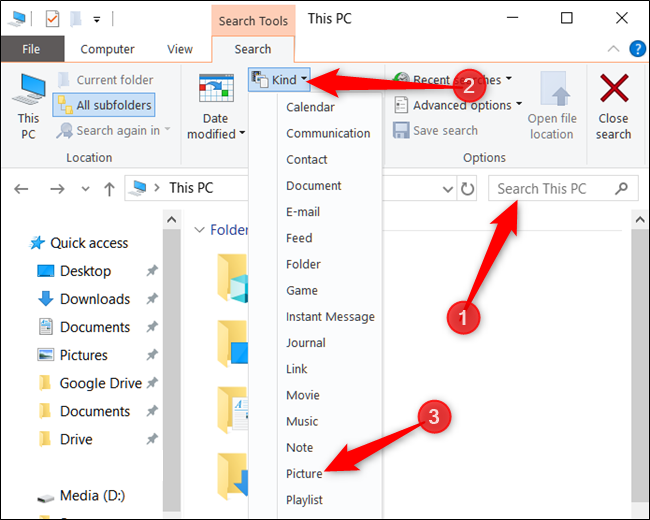
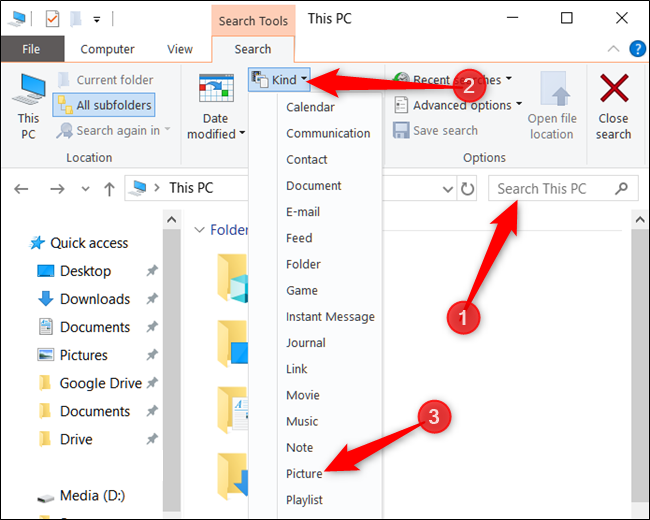
در مثال ما، جستجو بر روی دیسک C با پیدا کردن ۴۹۴/۲۷ تصویر انجام شد.
هنگامی که تصویر (های) مورد نظر خود را پیدا کردهاید، میتوانید روی آن راست کلیک کرده و سپس Open File Location را برای باز کردن پوشهای که در آن قرار دارد انتخاب کنید.
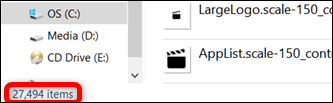
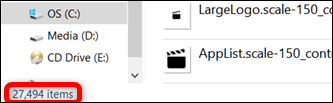
پس از اینکه همه عکسهای ذخیره شده خود را در سیستم قرار دادید، میتوانید آنها را به پوشه مورد نظر منتقل کنید یا اینکه آنها را در یک رم قرار دهید.